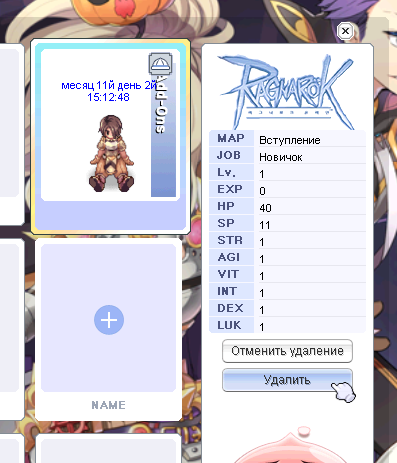Удаление персонажа: различия между версиями
Перейти к навигации
Перейти к поиску
Akaineko (обсуждение | вклад) м (категоризация) |
Akaineko (обсуждение | вклад) |
||
| (не показаны 3 промежуточные версии 2 участников) | |||
| Строка 1: | Строка 1: | ||
| − | |||
| − | |||
[[Файл:Удаление персонажа.png|обрамить|Теперь персонажа можно удалить]] | [[Файл:Удаление персонажа.png|обрамить|Теперь персонажа можно удалить]] | ||
| − | + | == Процедура удаления == | |
| − | + | === Получение кода безопасности === | |
| − | + | # Аккаунтом, на котором находится удаляемый персонаж, авторизоваться [http://motr-online.com/login на сайте]. | |
| − | + | # Перейти по ссылке [http://motr-online.com/members/delpers Удаление персонажа]. | |
| − | + | # Выбрать из выпадающего меню ник персонажа, которого нужно удалить. Нажать кнопку '''Выслать'''. | |
| − | + | # Ответить на вопросы анкеты. | |
| + | # На регистрационный почтовый ящик должно придти письмо с кодом для удаления. | ||
| − | После этого персонаж сядет и над головой появится красная надпись. | + | === Удаление персонажа === |
| + | # Запустить игру до этапа выбора персонажа, выделить персонажа, которого нужно удалить. Нажать кнопку '''Удалить'''. | ||
| + | #* После этого персонаж сядет и над его головой появится красная надпись. Она содержит дату, после которой станет доступно удаление – 24 часа с момента нажатия кнопки. | ||
| + | # Дождаться, когда придёт указанное время и надпись над персонажем станет синей. | ||
| + | # Нажать кнопку '''Удалить''', в появившемся окне ввести код, полученный в письме (для вставки используйте [Shift] + [Ins]). | ||
| + | # Для отмены операции удаления следует нажать кнопку '''Отмена'''. | ||
| − | + | == Проблемы и решения == | |
| − | + | ; Что делать, если код неправильный? : Закройте игру совсем и запросите код заново. | |
| − | + | ; Что делать, если код не приходит? : Поищите письмо в папке "Спам" или подобных, проверьте фильтры входящих писем и папку с удалёнными письмами. | |
| + | ; Я не помню свой регистрационный e-mail... : Воспользуйтесь ссылкой [http://motr-online.com/members/viewemail Посмотреть e-mail]. Потребуется правильно ответить на вопросы анкеты. | ||
| − | + | {{Внимание|Администрация не производит обнуление анкеты, не меняет e-mail адрес!}} | |
| + | {{Инфо|По всем вопросам, связанным с e-mail, обращайтесь в поддержку вашего e-mail провайдера.}} | ||
| − | + | [[Категория:Руководства]] | |
| − | |||
| − | |||
Текущая версия на 21:18, 28 августа 2023
Содержание
Процедура удаления
Получение кода безопасности
- Аккаунтом, на котором находится удаляемый персонаж, авторизоваться на сайте.
- Перейти по ссылке Удаление персонажа.
- Выбрать из выпадающего меню ник персонажа, которого нужно удалить. Нажать кнопку Выслать.
- Ответить на вопросы анкеты.
- На регистрационный почтовый ящик должно придти письмо с кодом для удаления.
Удаление персонажа
- Запустить игру до этапа выбора персонажа, выделить персонажа, которого нужно удалить. Нажать кнопку Удалить.
- После этого персонаж сядет и над его головой появится красная надпись. Она содержит дату, после которой станет доступно удаление – 24 часа с момента нажатия кнопки.
- Дождаться, когда придёт указанное время и надпись над персонажем станет синей.
- Нажать кнопку Удалить, в появившемся окне ввести код, полученный в письме (для вставки используйте [Shift] + [Ins]).
- Для отмены операции удаления следует нажать кнопку Отмена.
Проблемы и решения
- Что делать, если код неправильный?
- Закройте игру совсем и запросите код заново.
- Что делать, если код не приходит?
- Поищите письмо в папке "Спам" или подобных, проверьте фильтры входящих писем и папку с удалёнными письмами.
- Я не помню свой регистрационный e-mail...
- Воспользуйтесь ссылкой Посмотреть e-mail. Потребуется правильно ответить на вопросы анкеты.
| Внимание! Администрация не производит обнуление анкеты, не меняет e-mail адрес! |
| По всем вопросам, связанным с e-mail, обращайтесь в поддержку вашего e-mail провайдера. |